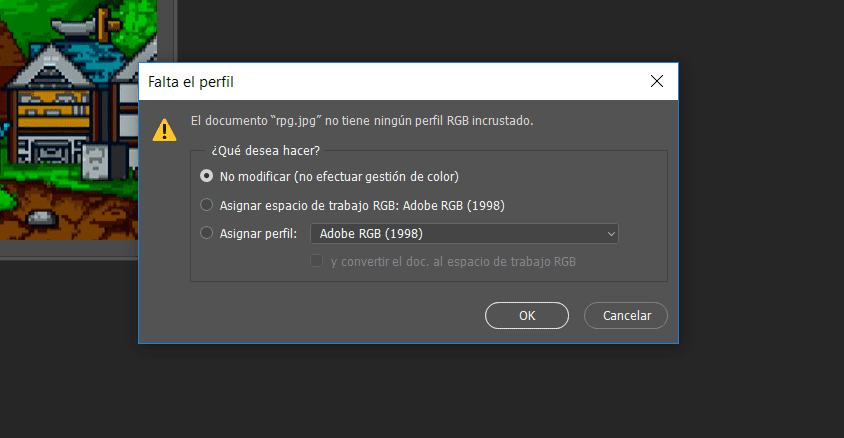
그 색상 프로파일 선택 창 Adobe Photoshop에서 이미지를 편집하기 위해 이미지를 열 때 나타나는이 기능은 디자이너에게는 특별한 이점이지만 더 일반적인 사람에게는 기본적으로 항상 해당 옵션을 수락해야하는 번거 로움입니다.
해당 창을 제거하는 방법을 보여 드리겠습니다. Photoshop에서 색상 프로필 선택 이를 통해 프로필을 수정하거나 작업 공간을 할당하거나 다양한 옵션 중에서 에디션을 시작하는 데 필요한 RGB 프로필을 선택할 수 있습니다.
많은 경우 이미지를 열 때마다이 창을 닫아야하는 것은 성가신 일입니다. 다음 단계를 통해 해당 창을 제거 할 수 있습니다.
- 가자 편집> 색상 조정.
- "색상 관리 표준"에서 우리가 찾고있는 두 가지 옵션을 찾을 수 있습니다.
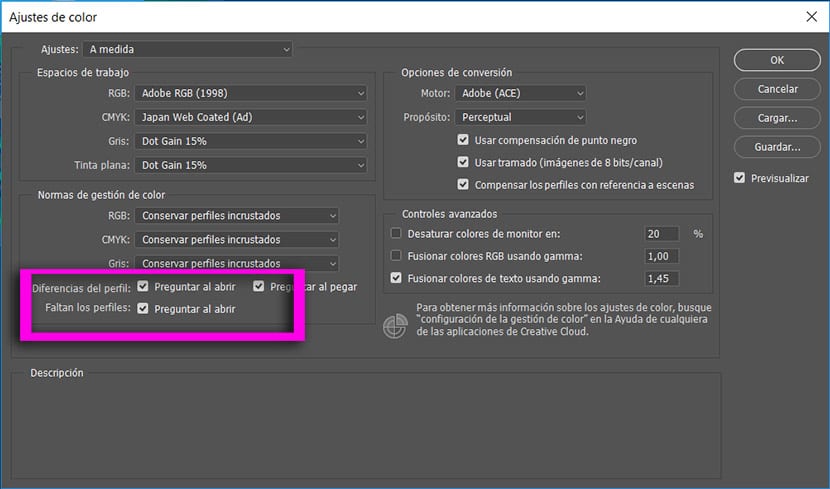
- 옵션을 비활성화합니다. "개봉시 확인" 프로필 차이에서.
- 이제«Missing profiles»에서도 동일한 작업을 수행합니다.
매번이 두 옵션을 비활성화했습니다. Adobe Photoshop에서 새 문서를 열어 보겠습니다. 에디션부터 시작하기 위해 이미지를 열 것입니다. 이런 식으로 우리는 특히 많은 수의 문서로 작업 할 경우 몇 초를 절약 할 수 있습니다.
필요한 경우 기억하십시오 특정 RGB 프로파일로 작업,이 옵션은 활성화하는 데 중요하지만이 작은 가이드에서 구성한 그대로두면 Photoshop의 색상 프로필에서 구성 할 수있는 옵션이 항상 있습니다.
그렇지 않으면, 당신은 적합하지 않은 색상 모드에서 작업 클라이언트 또는 자신을위한 직업을 위해. 포토샵으로 작업 할 때 더 나은 성능을 얻기 위해 고려해야 할 세부 사항 중 하나이므로 좋아하는 프로그램에서 다른 파일을 여는 데 많은 시간을 낭비하지 않습니다.
창을 제거하는 방법을 가르치는 대신 색상 공간을 생성하고 프로파일을 더 잘 동기화하는 방법을 가르치십시오.